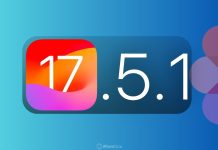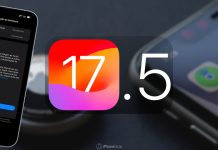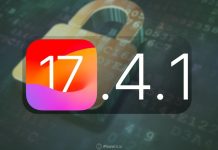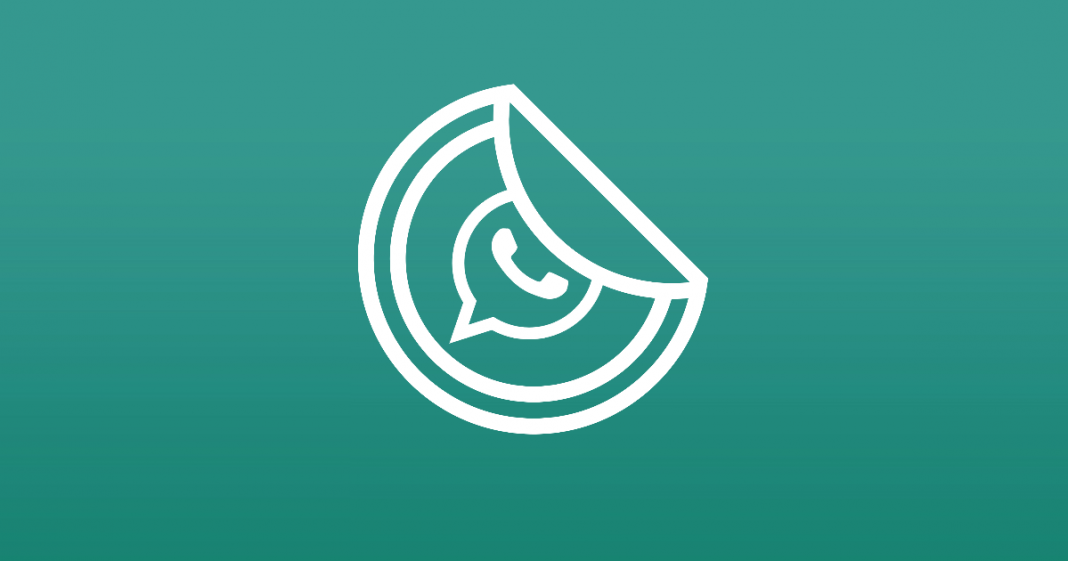O WhatsApp, como sempre atrasado, adicionou a possibilidade de enviar e receber figurinhas nas conversas (coisa presente há anos no bom e melhor mensageiro, Telegram, onde temos um canal e grupo). As figurinhas se popularizaram bem rápido entre os usuários. E isso tem gerado uma grande busca por pacotes prontos e também por apps de fazer stickers personalizados.
Diferentemente do concorrente, no WhatsApp não é tão simples assim adicionar e compartilhar pacotes inteiros de stickers, fora os que já vêm por padrão no aplicativo. Mas também não é tão difícil criar suas próprias figurinhas personalizadas.
Contudo, uma pergunta tem se espalhado por aí…
Quais apps para fazer figurinhas para WhatsApp no iPhone?
Neste artigo mostraremos dois aplicativos e como criar suas figurinhas no iPhone.
WSTick
O aplicativo WSTick pode ser baixado por este link ou pelo box a seguir:
Vale lembrar que você deve possuir no Rolo da Câmera (ou galeria) as imagens que deseja transformar em figurinhas. Verifique se deseja editar, cortar, remover o fundo ou ajustar de alguma forma.
1º ⇒ Abra o app, e na primeira tela toque em ‘+’:
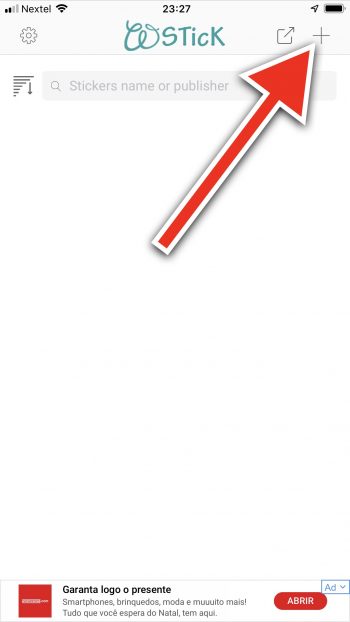
2º ⇒ Preencha os campos com nome do pacote de stickers, nome do autor e adicione um ícone se quiser:
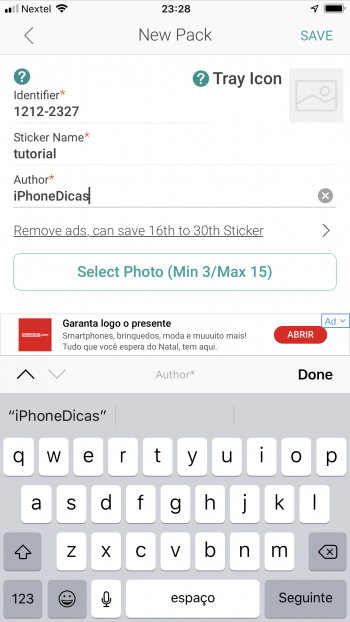
3º ⇒ Toque no botão verde para adicionar imagens ao seu pacote. São no mínimo 3 e no máximo 15. Após escolher, toque em ‘SAVE’:
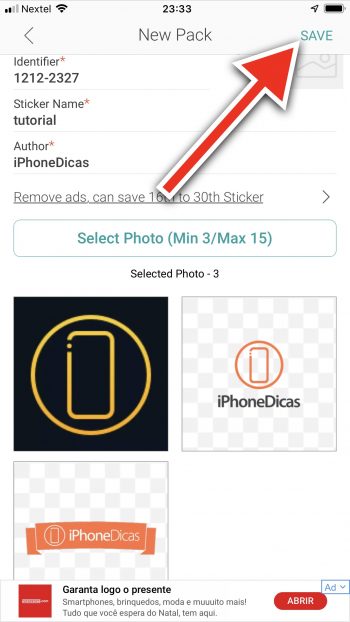
4º ⇒ Seu pacote de figurinhas aparecerá na tela inicial do app. Toque em ‘+’ para adicionar ao WhatsApp:
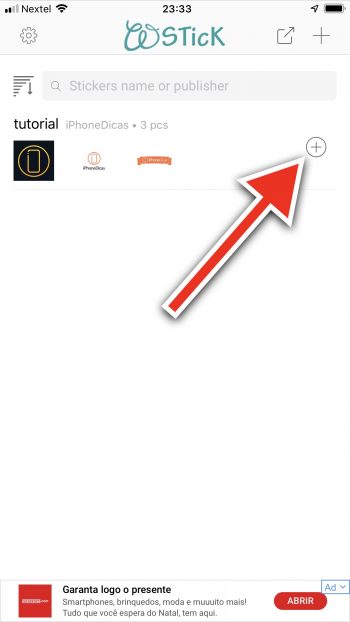
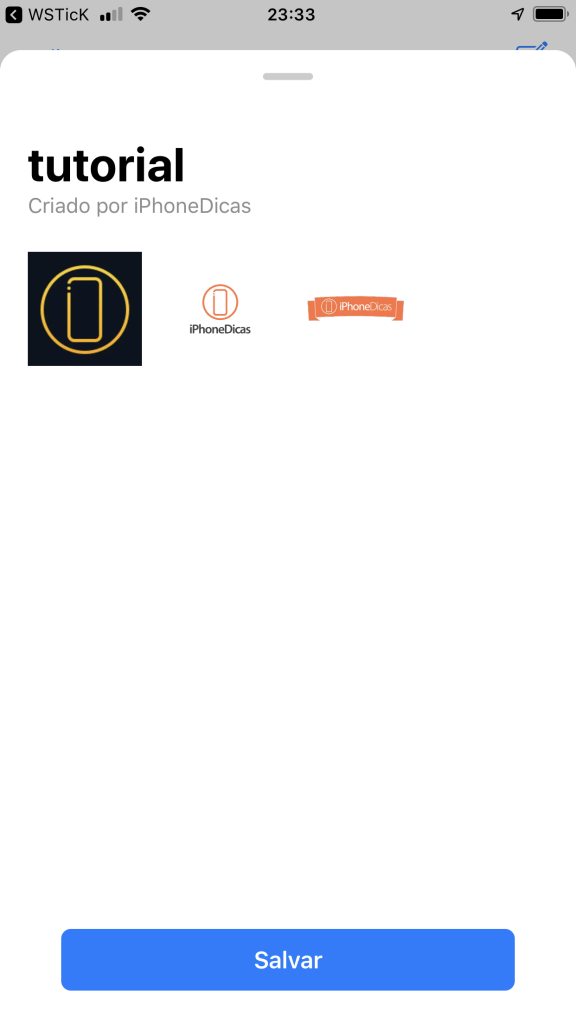
O seu pacote de stickers no WhatsApp. 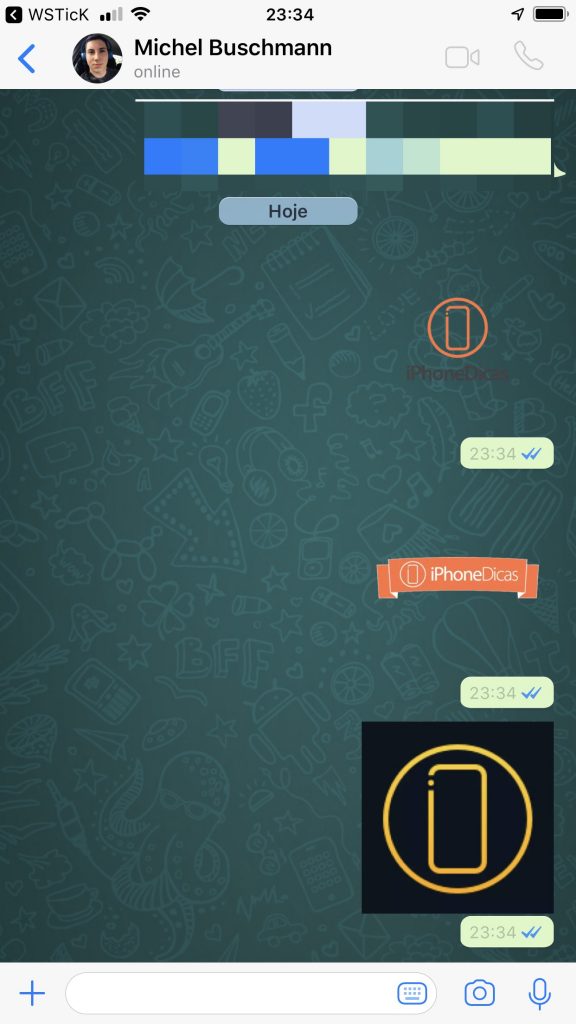
As figurinhas personalizadas no chat.
Sticker Maker Studio
O aplicativo Sticker Maker Studio pode ser baixado por este link ou pelo box a seguir:
1º ⇒ Abra o app, e na primeira tela toque no local indicado. Daí, dê um nome para seu pacote de figurinhas:
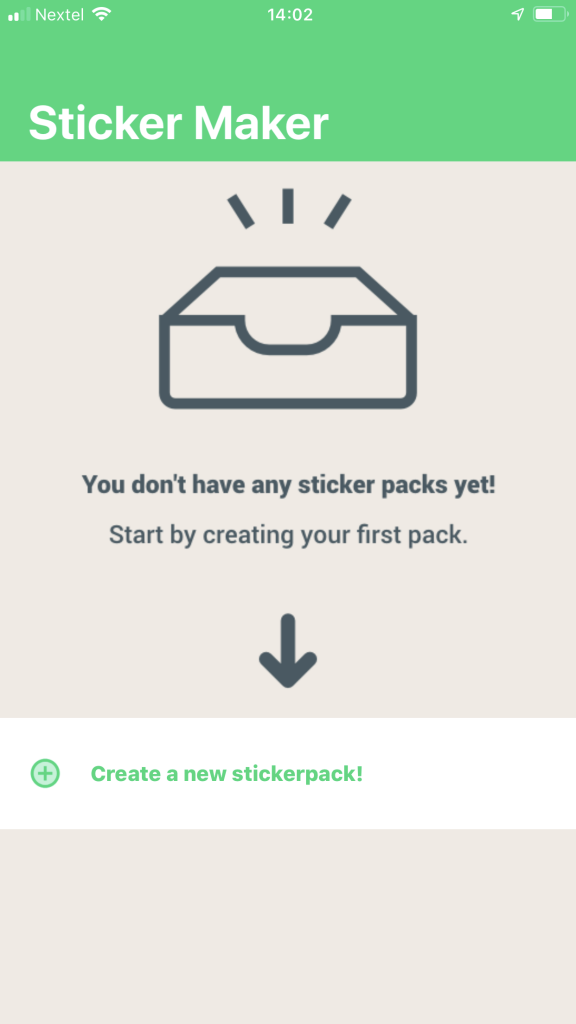
Toque no local indicado pela seta. 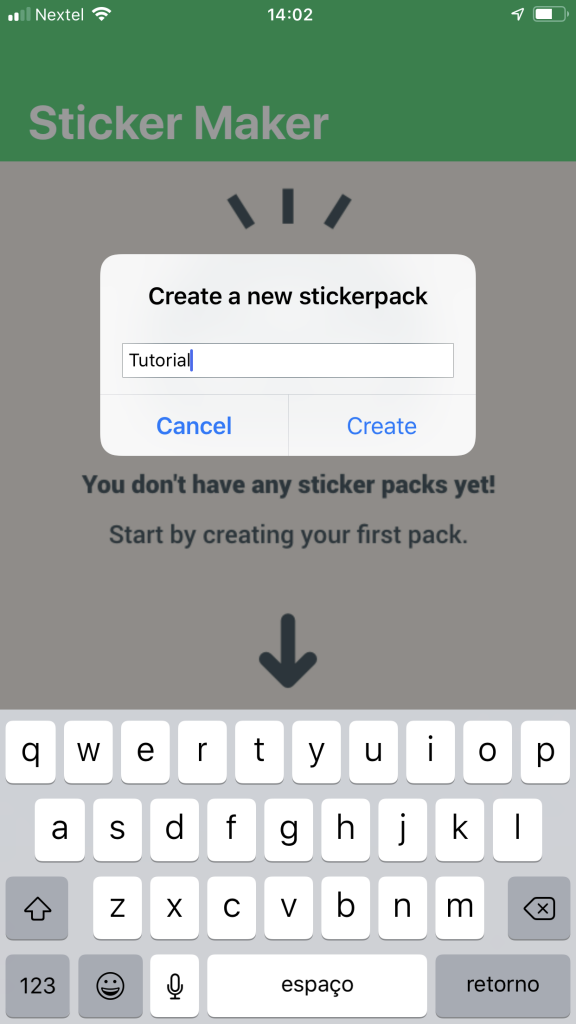
Escolha um nome e toque em ‘Create’.
2º ⇒ Toque no pacote que você nomeou para editá-lo:
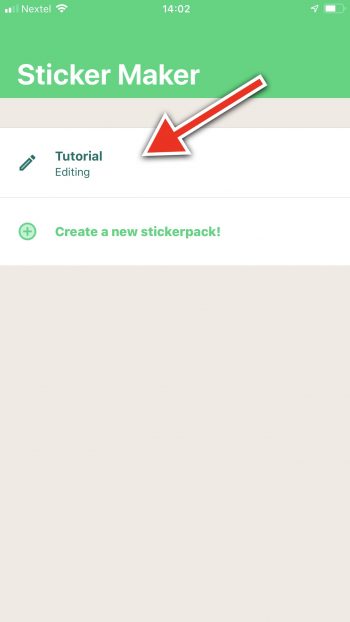
3º ⇒ Adicione um ícone e escolha as imagens que deseja transformar em figurinhas:
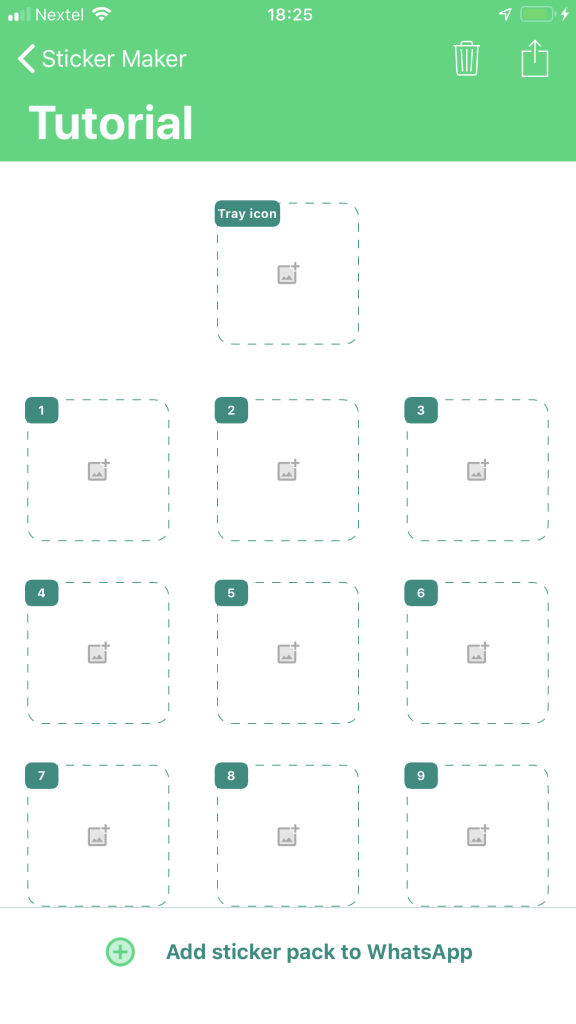
As imagens podem ser adicionadas nos espaços vazios. 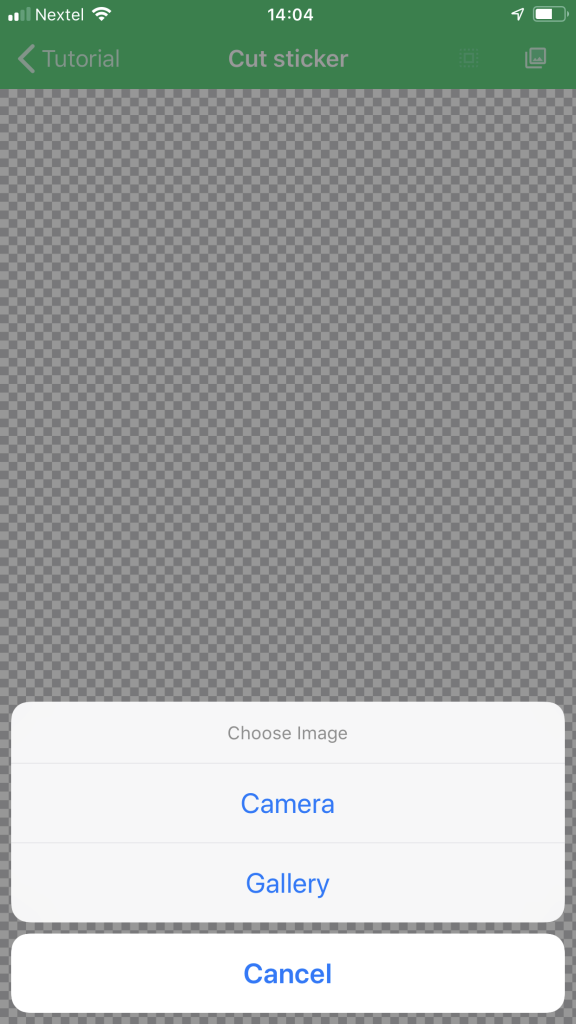
Escolha da galeria ou fotografe na hora. Também pode-se recortar a imagem no momento da escolha.
4º ⇒ Após escolher cada imagem, toque em ‘Save’:
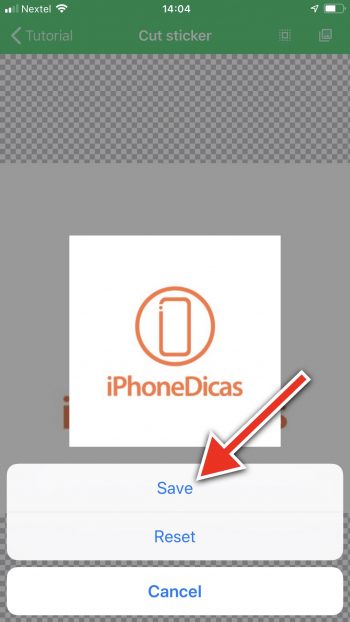
5º ⇒ Ao terminar de montar seu pacote, salve e exporte para o WhatsApp:
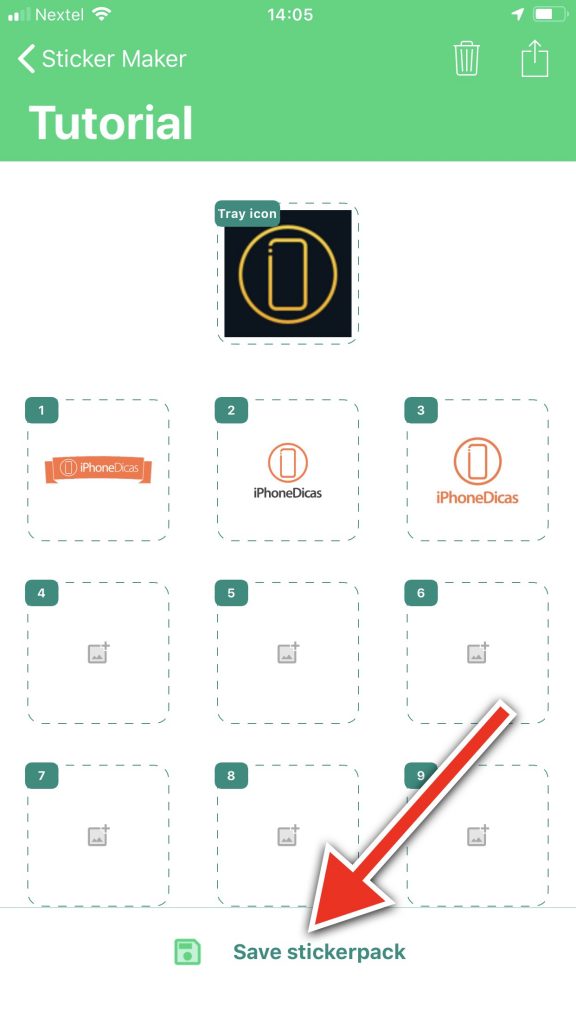
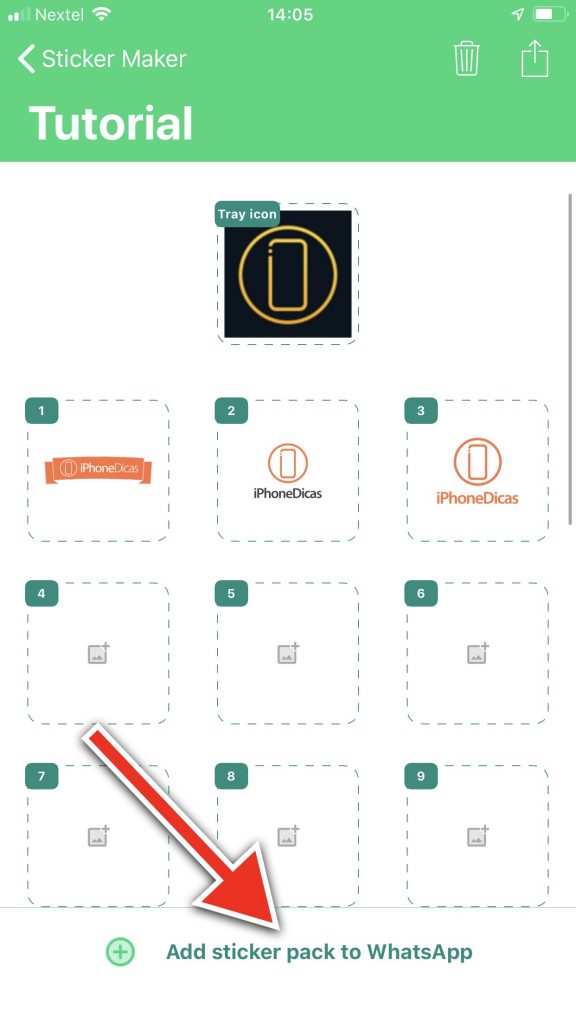
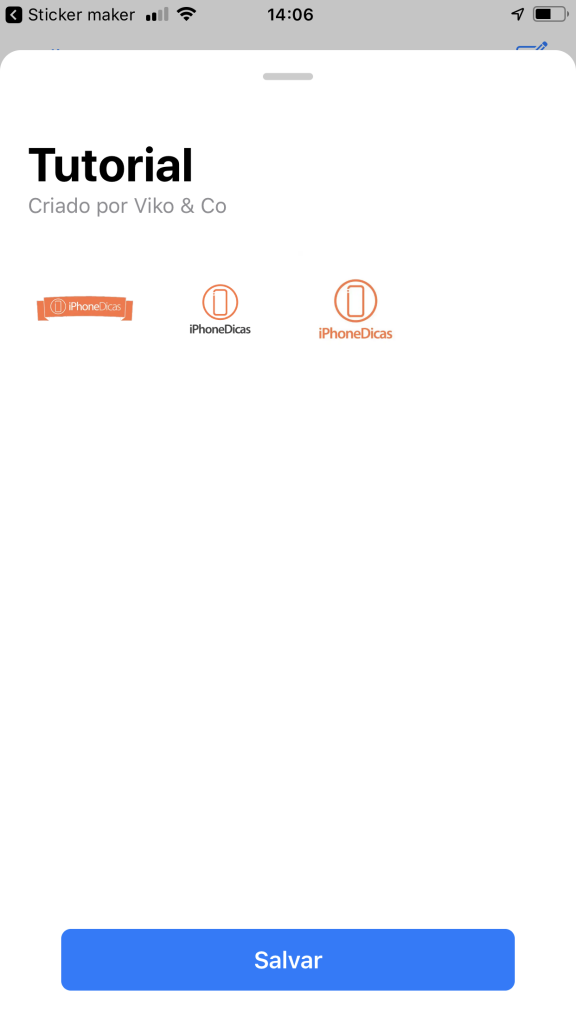
Toque em ‘Salvar’. 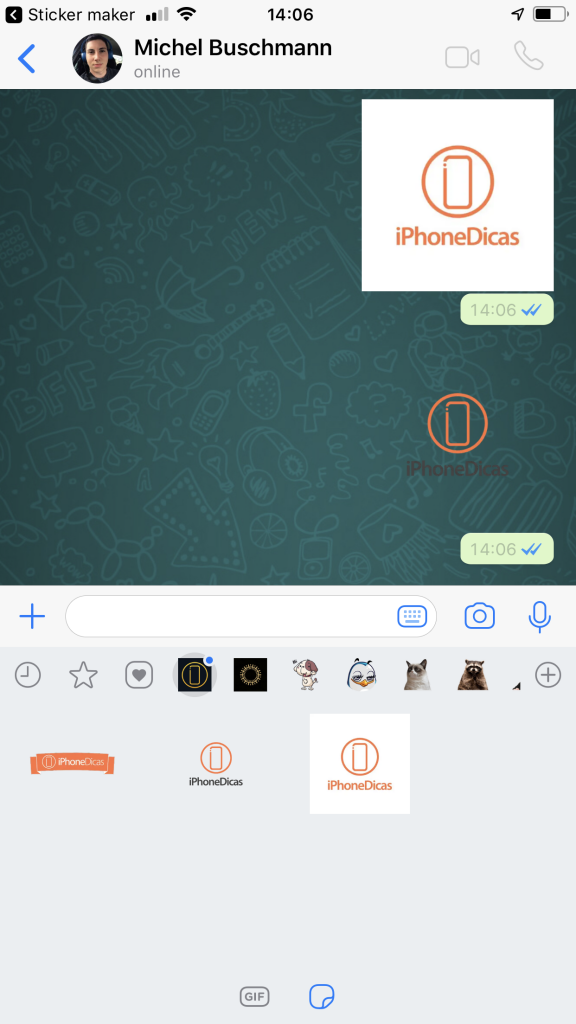
Aproveite suas figurinhas!
E você, o que achou? Comente conosco!
Gostou? Compartilhe com seus amigos e fique ligado aqui no iPhoneDicas! Nos siga no Twitter, Instagram, Facebook e Telegram.















![[Vídeo] Como usar ao máximo o aplicativo Lembretes no iPhone](http://www.iphonedicas.com/wp-content/uploads/2015/12/Youtube-Cover-Lembretes-1-218x150.jpg)
![[Vídeo] Como limpar a memória RAM do iPhone em 10 segundos](http://www.iphonedicas.com/wp-content/uploads/2015/12/Youtube-Cover-limpar-ram-1-218x150.jpg)